В BIOS и UEFI современных материнских плат и ноутбуков можно встретить настройку с названием USB Legacy, которая чаще всего расположена в разделах «Advanced» интерфейса микропрограммы. Сегодня мы хотим поговорить о том, зачем существует эта настройка и за что она отвечает.
Задачи функции USB Legacy
Практически все компьютеры уже много лет имеют встроенные порты для шины USB, которая используется для подключения большинства периферийных устройств. Чаще всего таковыми являются клавиатуры, мыши и внешние накопители – именно для их корректной работы в БИОСе и предназначена рассматриваемая опция.
Новейшие варианты БИОС, известные как UEFI, поддерживают графический интерфейс для облегчения работы с микропрограммой. В этом интерфейсе активно используется мышь, в отличие от чисто клавиатурного управления в «обычном» BIOS. У протокола USB есть известные ограничения на низкоуровневый доступ, поэтому без активации параметра USB Legacy мыши, которые подключаются в этот разъём, работать в UEFI не будут. Это же касается и USB-клавиатур.
Читайте также: Что делать, если в BIOS не работает клавиатура
Похожим образом обстоят дела с флешками, однако есть один важный нюанс. Загрузочные накопители с Windows 8 и новее обычно работают и без включения Legacy-режима, тогда как носители с записанной Windows 7 или некоторыми дистрибутивами на ядре Линукс могут не распознаваться. Дело в том, что для записи «семёрки» (или более старых систем Microsoft) либо Linux-based дистрибутивов используется таблица разделов, которая современными UEFI не поддерживается «из коробки», отчего и требуется активировать параметр USB Legacy.
Включение USB Legacy
Активировать в БИОСе режим работы USB для устаревших систем не представляет собой проблемы, и далее мы опишем процедуру для основных вариантов микропрограмм. Само собой разумеется, что первым делом понадобится войти в интерфейс BIOS – для этого потребуется сделать рестарт компьютера и нажать определённую клавишу в процессе загрузки машины.
Подробнее: Как войти в BIOS
Phoenix Award BIOS
- После появления интерфейса микропрограммы переходите ко вкладке «Advanced». Найдите опцию «USB Legacy Support» и перейдите к ней. Обычно доступно три режима: «Auto», «Enable» и «Disable». Первый вариант включён по умолчанию и обеспечивает максимальную совместимость, а названия двух оставшихся включают либо выключают Legacy-режим. Соответственно, для включения поддержки USB Legacy следует выбрать «Auto» либо «Enable».
- Перейдите на вкладку «Exit», где воспользуйтесь пунктами сохранения изменений либо же просто нажмите на клавишу F10.
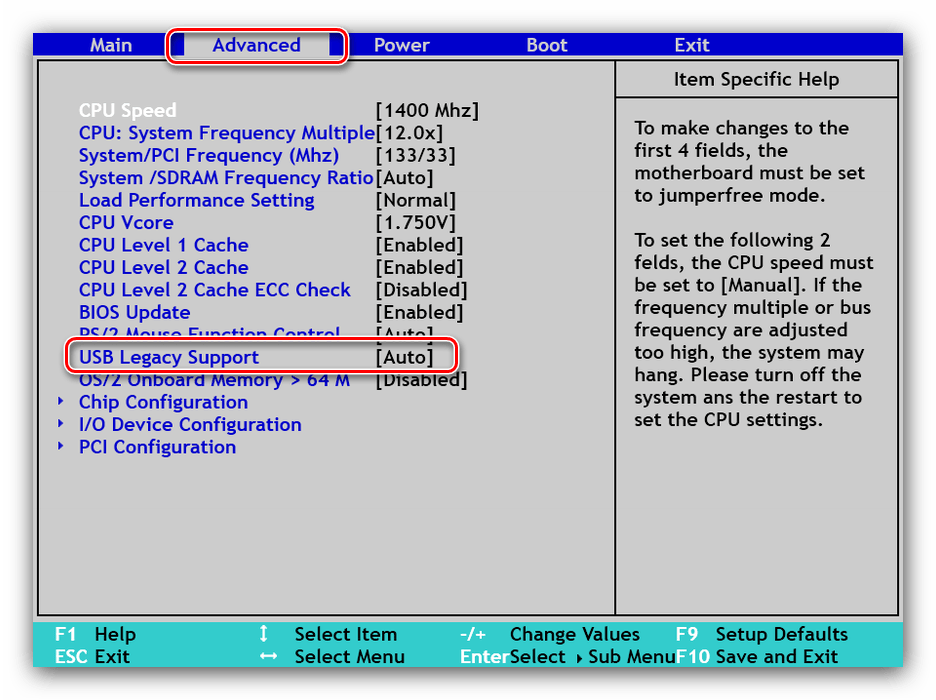
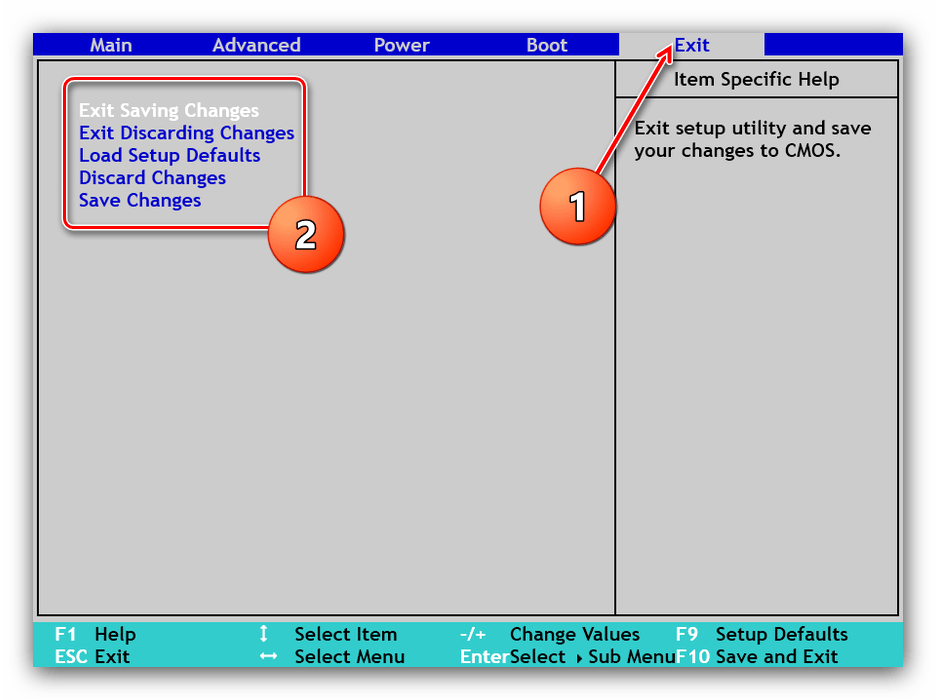
AMI BIOS
- Для включения Legacy-режима для мыши и/или клавиатуры перейдите на вкладку «Advanced».
- На этой закладке воспользуйтесь пунктом «USB Ports». Выберите опцию «All USB Devices», которую переключите в положение «Enabled».
- Если поддержка Legacy нужна для USB-накопителей, воспользуйтесь вкладкой «Boot».
Нужная опция называется «UEFI/BIOS Boot Mode» – ей надо задать значение «Legacy».
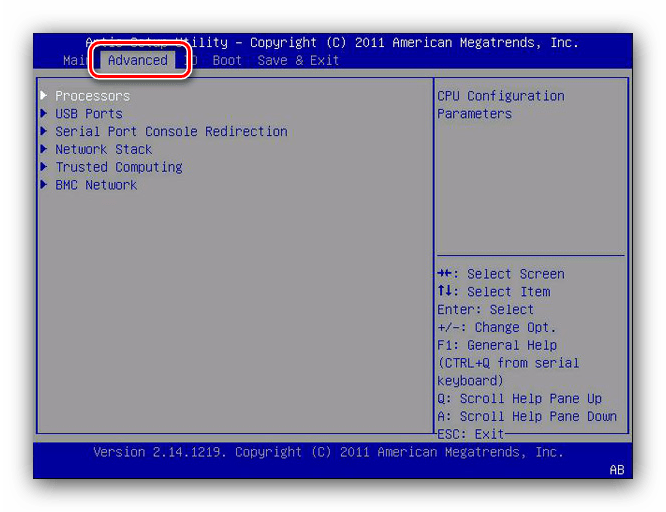

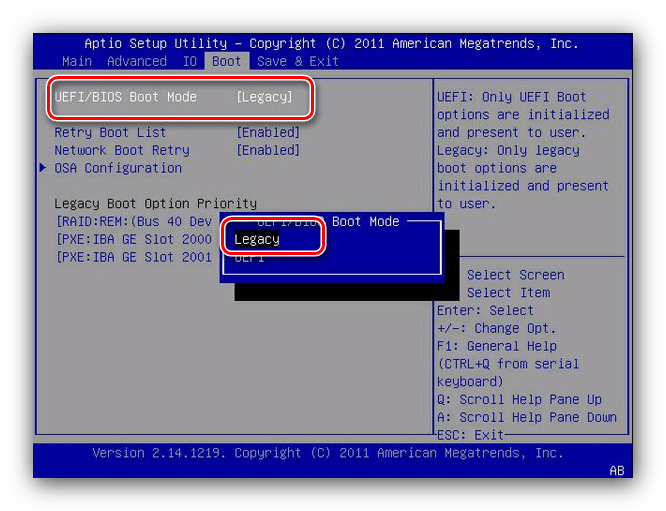
Обратите внимание! Режимы взаимоисключающие: UEFI-флешки не будут работать при активном Legacy!
Другие варианты BIOS
В менее распространённых вариантах интерфейсов микропрограммы следует ориентироваться на возможное местоположение описываемой опции – раздел «Advanced» либо «USB Ports».
Также стоит иметь в виду, что в некоторых случаях поддержки USB Legacy в БИОСе настольного компьютера или ноутбука может попросту не быть – обычно подобное можно встретить в некоторых серверных решениях, OEM-платах или продуктах вендоров второго эшелона.
Заключение
Мы выяснили, что собой представляет USB Legacy Support, определили задачи этой опции и рассмотрели методы её включения в распространённых вариантах BIOS или UEFI.
 Наш Telegram каналТолько полезная информация
Наш Telegram каналТолько полезная информация
 Изменение приоритета загрузки в BIOS
Изменение приоритета загрузки в BIOS
 Ставим пароль на BIOS
Ставим пароль на BIOS
 Прошивка BIOS на материнских платах ASRock
Прошивка BIOS на материнских платах ASRock
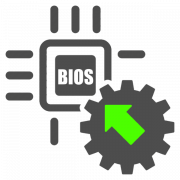 Варианты прошивки BIOS
Варианты прошивки BIOS
 Что такое SATA Mode в BIOS
Что такое SATA Mode в BIOS
 Обновляем BIOS на ноутбуке Acer
Обновляем BIOS на ноутбуке Acer
 Прошивка BIOS видеокарты AMD
Прошивка BIOS видеокарты AMD
 Настраиваем BIOS для загрузки с флешки
Настраиваем BIOS для загрузки с флешки
 Обновляем BIOS на материнской плате Gigabyte
Обновляем BIOS на материнской плате Gigabyte
 Входим в BIOS на ноутбуке ASUS
Входим в BIOS на ноутбуке ASUS
 Вход в BIOS на ноутбуке Sony Vaio
Вход в BIOS на ноутбуке Sony Vaio
 Входим в BIOS на ноутбуке Acer
Входим в BIOS на ноутбуке Acer
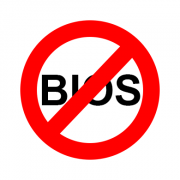 Почему не работает BIOS
Почему не работает BIOS
 Включаем AHCI режим в BIOS
Включаем AHCI режим в BIOS
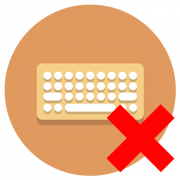 Входим в BIOS без клавиатуры
Входим в BIOS без клавиатуры
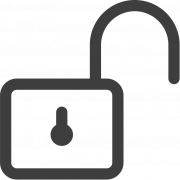 Снимаем пароль с BIOS
Снимаем пароль с BIOS
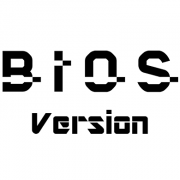 Узнаём версию BIOS
Узнаём версию BIOS
 Обновление BIOS на ноутбуке ASUS
Обновление BIOS на ноутбуке ASUS
 Что делать, если BIOS не видит загрузочную флешку
Что делать, если BIOS не видит загрузочную флешку lumpics.ru
lumpics.ru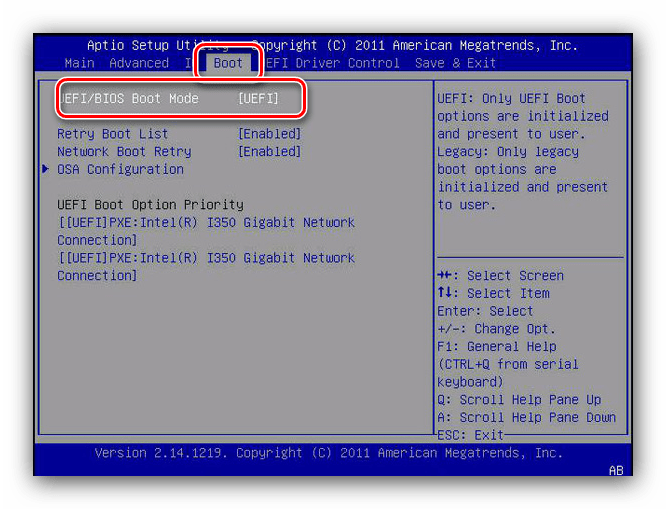
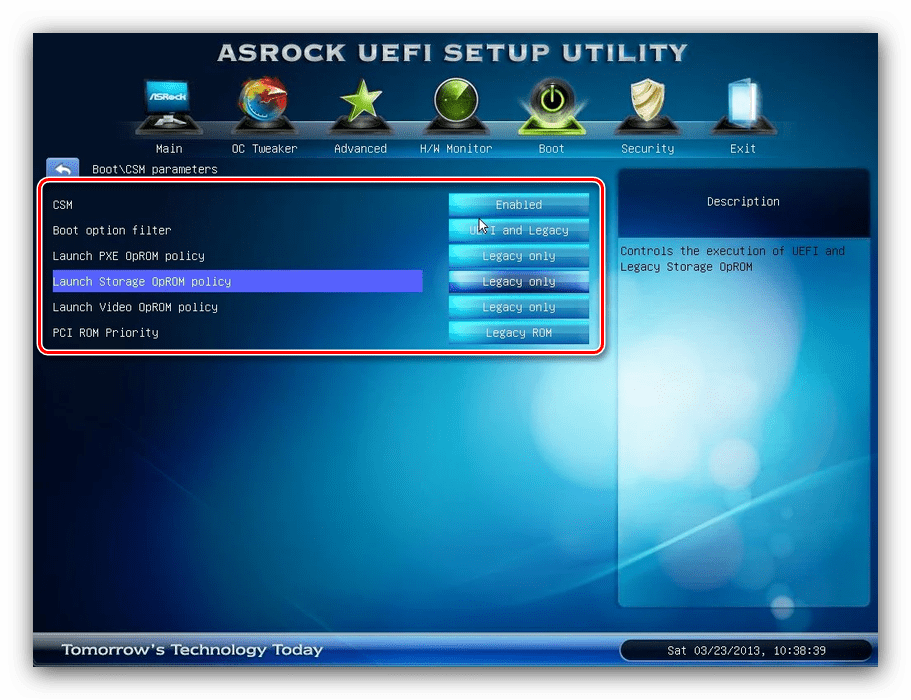
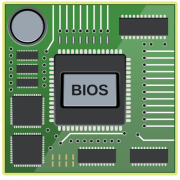

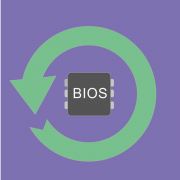
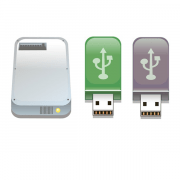





Нет, не помогла. Потому что биос совсем не от той модели которая написана в оглавлении.